Aplikacje i narzędzia — widok siatki
Udostępnij jednocześnie więcej niż jeden zasób podczas rozmowy
Korzystając z widoku siatki, możesz udostępnić więcej niż jedną aplikację lub narzędzie na raz. Zanim wybierzesz narzędzie widoku siatki, musisz mieć dostępne co najmniej dwa aktywne narzędzia lub trzy w przypadku opcji z trzema panelami.
| Kliknij Aplikacje i narzędzia w prawym dolnym rogu ekranu połączenia. |  |
| Udostępnij 2 lub 3 zasoby w rozmowie jako zasoby aktywne. Będziesz mógł klikać między nimi i udostępniać je pojedynczo, dopóki nie dodasz widoku siatki . | 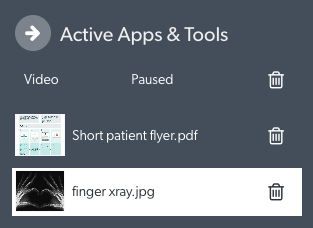 |
|
Wybierz Widok siatki (2 panele) lub Widok siatki (3 panele), aby jednocześnie udostępnić 2 lub 3 zasoby w rozmowie. W tym przykładzie dodamy widok siatki (2 panele). |
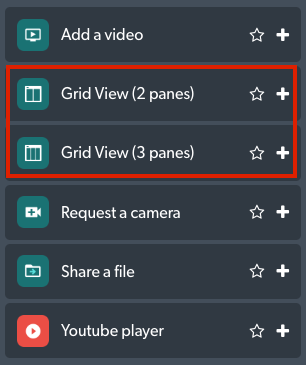 |
| Wybrany widok siatki będzie teraz wyświetlany także w aktywnych aplikacjach i narzędziach. Kliknij Widok siatki 1. | 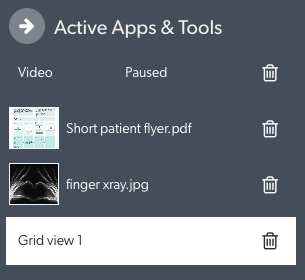 |
|
Pojawią się listy rozwijane wyboru i będziesz mógł dodać wymagany zasób do każdej siatki (pojawią się 2 lub 3 w zależności od wybranego widoku siatki). Pamiętaj, że wymagane zasoby muszą już zostać udostępnione jako zasoby, zanim wybierzesz widok siatki i dodasz je do paneli. |
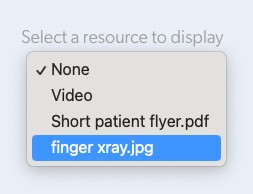 |
| Po wybraniu zasoby będą współużytkowane jednocześnie podczas połączenia. Ten przykład pokazuje 2 zasoby udostępnione jednocześnie w rozmowie wideo przy użyciu widoku siatki (2 okienka). | 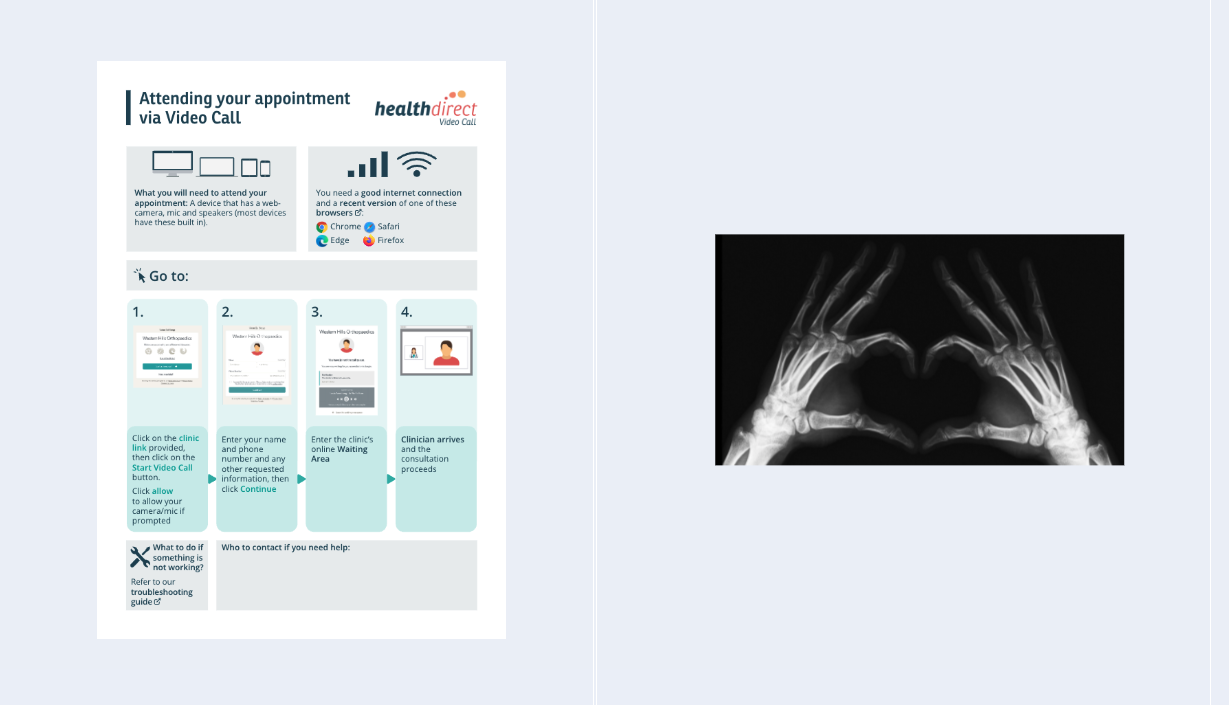 |